随着苹果笔记本在全球的普及,很多用户都希望在自己的设备上安装Windows操作系统,以便更好地兼顾两个操作系统的优势。而其中最常见的需求之一就是在苹果笔记本上安装Windows8双系统。本文将为您详细介绍苹果笔记本安装Win8双系统的步骤和注意事项,帮助您轻松实现双系统切换。
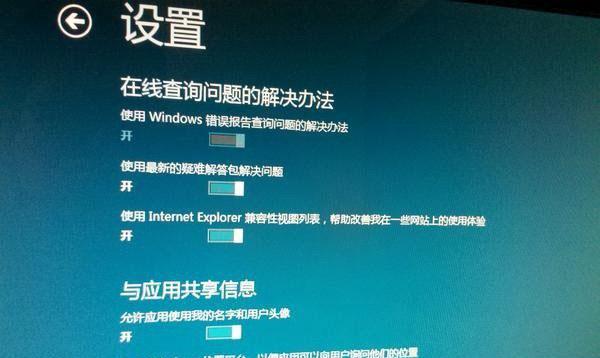
准备工作:检查硬件兼容性和系统要求
在开始安装之前,您需要确认您的苹果笔记本是否满足Windows8的硬件兼容性要求,并确保您已备份了重要文件和数据。
下载和准备Windows8安装媒体
从Microsoft官方网站下载Windows8的ISO镜像文件,并将其烧录到USB闪存驱动器或DVD光盘上,以便后续安装使用。
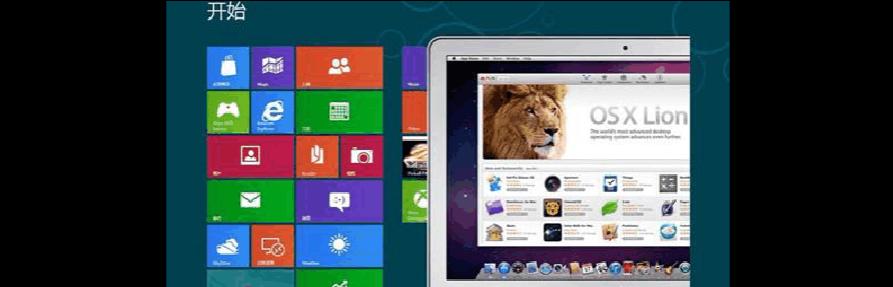
创建BootCamp分区
打开BootCamp助理,按照向导的指示步骤创建一个用于安装Windows8的分区,并设置合适的大小。
安装Windows8
将准备好的Windows8安装媒体插入苹果笔记本,重启电脑并按照屏幕上的指示进行Windows8的安装。在安装过程中,您可以选择分配给Windows的磁盘空间大小。
安装BootCamp驱动程序
安装完Windows8后,您需要安装BootCamp驱动程序以确保苹果笔记本的硬件能够正常工作。您可以通过苹果官方网站下载最新的BootCamp驱动程序,并按照提示进行安装。
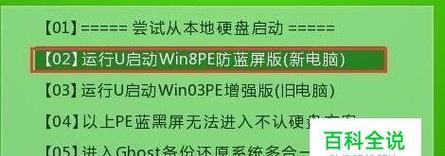
配置双系统启动选项
完成驱动程序的安装后,您需要配置双系统启动选项。按住Option(或Alt)键,开机时选择要启动的操作系统。
更新Windows8和BootCamp驱动程序
为了保持系统的稳定性和安全性,及时更新Windows8和BootCamp驱动程序非常重要。请定期检查更新,并及时安装最新版本。
设置默认启动系统
如果您希望每次开机时都自动启动某个操作系统,可以在系统偏好设置中设置默认启动系统。这样可以省去每次启动时手动选择操作系统的步骤。
注意事项:备份重要数据
在安装Windows8前,务必备份重要的文件和数据,以防意外发生导致数据丢失。建议将重要数据保存在外部硬盘或云存储中。
注意事项:保护苹果笔记本的电池寿命
使用BootCamp安装Windows8后,苹果笔记本的电池寿命可能会有所下降。建议及时更新系统和驱动程序,并优化电池设置以延长电池寿命。
注意事项:定期清理系统垃圾和优化性能
双系统使用后,系统垃圾和无用文件会积累。建议定期清理系统垃圾和进行磁盘整理,以保持系统的良好运行状态。
注意事项:遇到问题及时解决
如果在使用双系统过程中遇到任何问题,可以通过查找技术支持文档或联系苹果官方客服解决。及时解决问题可以避免后续更大的麻烦。
注意事项:注意安全和隐私保护
在使用Windows8时,请注意保护隐私和数据安全。安装并定期更新杀毒软件,不轻易下载和安装未知来源的软件,以避免病毒和恶意软件的入侵。
注意事项:了解Windows和Mac的区别和操作习惯
Windows和Mac操作系统在界面和操作习惯上有所不同。在使用双系统时,需要熟悉和适应两个系统的差异,以便更好地使用各自的功能和特性。
通过本文的介绍和指导,您应该能够顺利在苹果笔记本上安装Windows8双系统。请确保在操作过程中谨慎、备份重要数据,并时刻注意系统安全和隐私保护。双系统的使用将为您带来更多便利和灵活性,享受两种操作系统的优势。祝您操作愉快!
本文详细介绍了在苹果笔记本上安装Win8双系统的步骤和注意事项。通过准备工作、分区、安装、驱动程序等步骤,您可以顺利实现双系统切换。同时,我们提醒您注意备份重要数据、保护电池寿命、定期清理系统垃圾等注意事项,以确保系统稳定性和安全性。希望本文对您有所帮助,祝您顺利安装双系统!
























